En la actualidad, es difícil entender el uso de un ordenador sin conexión a internet, de hecho son muchos los programas de nuestro ordenador que necesitarán de una conexión a internet para su correcto funcionamiento. Cierto es que no todos los programas o juegos necesitarán de esta conexión como puede ser el caso de un editor de texto o un reproductor multimedia.
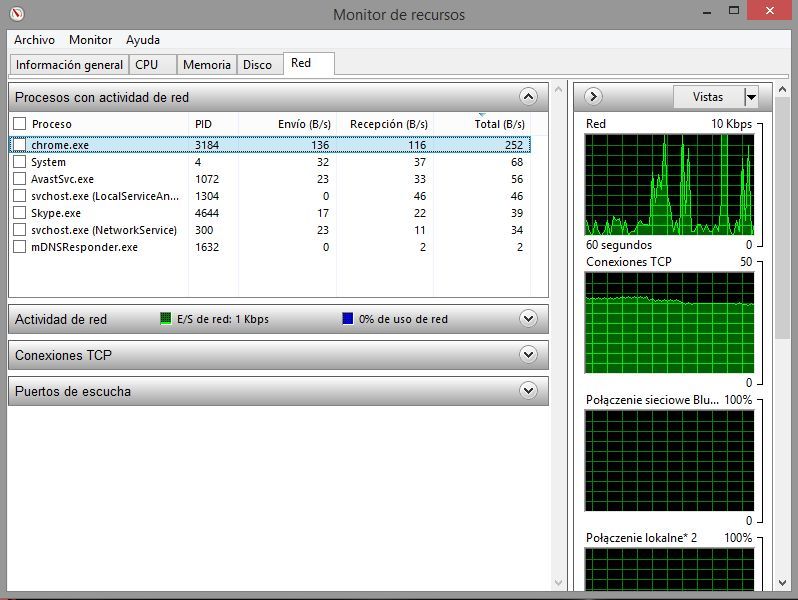
Esta necesidad por parte de muchos programa de conectarse a internet, en algunos casos puede resultar un inconveniente para el usuario, ya que puede elevar el uso de nuestra conexión a internet y por consiguiente hacer que esta sea algo más lenta. Esto es un problema cuando existen software que hacen uso de internet sin que nosotros lo sepamos, ya que puede que en ese preciso momento no estemos usando una determinada app pero el consumo que esta hace de nuestro ancho de banda siga siendo el mismo.
No obstante Windows nos ofrece la posibilidad de realizar un seguimineto de cualquier software que realice o mantenga una conexión a internet, ofeciendonos la posibilidad de identificarlo y por lo tanto cerrarlo para que esta conexión se finalice y podamos disfrutar de un ancho de banda superior.
La herramienta que Windows pone a disposición de los usuarios para conocer cuáles son los programas que se encuentran conectados a internet es el Administrador de recursos de Windows. Esta herramienta nativa de nuestro sistema operativo nos permite realizar un seguimiento de las conexión de red realizadas por los programas de nuestro ordenador. Si quieres hacer uso del mismo e identificar los programas que están haciendo uso de internet presta atención:
- Lo primero de todo como no es de extrañar, será acceder a la herramienta del Administrador de recursos de Windows. Este acceso se puede llevar a cabo de formas diferentes, sin embargo en este tutorial usaremos la herramienta Ejecutar, la cual abriremos mediante el atajo de teclado: Tecla de Windows + R. Una vez que Ejecutar está abierta, deberemos introducir el comando resmon y pulsar la tecla Intro. Esto provocará que de manera automática el Monitor de recursos se abra en una ventana independiente.
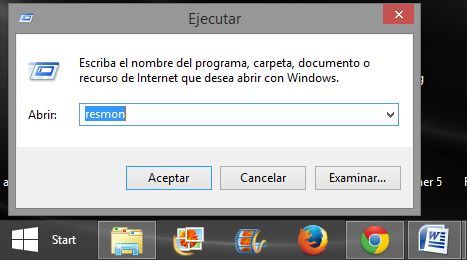
- Una vez que el Monitor de recursos está abierto, debes hacer clic con el ratón sobre la pestaña denominada Red. Es en dicha pestaña donde podremos recabar toda la información que en este caso nos interesa. Es más en dicha pestaña, encontraremos diferentes apartados o secciones llamados: Procesos con actividad de red (es la única de las secciones con la que podemos interactuar), Actividad de Red, Conexiones TCP y Puertos de Escucha.
- Debes saber que cada una de estas secciones cuentan con varias columnas que nos ayudarán a conocer más detalles sobre las conexiones que se realizan desde nuestro ordenador. Estas columnas son:
- Proceso: Es básicamente el software que realiza la conexión a internet.
- PID: El numero con el que nuestro ordenador identifica el proceso del software que hace uso de internet.
- Envío: El numero de bits de información que el software está enviando a Internet.
- Recepción: El numero de bits de información que el software está recibiendo de Internet
- Total: El número total de bits que se están tanto recibiendo como enviando a internet por parte de cada uno de los procesos o software.
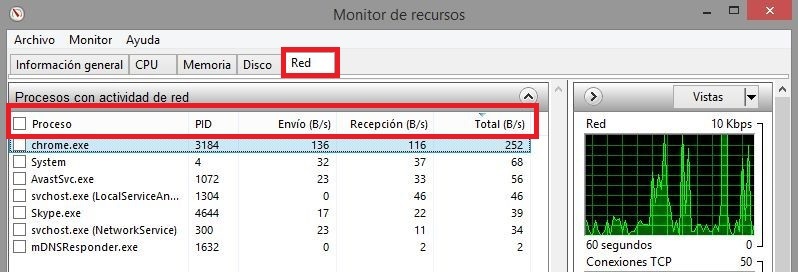
- Tal y como hemos mencionado antes, la sección Procesos con actividad de red es la única que nos permite modificar o interactuar con ella. Es en esta, en la que deberemos realizar una búsqueda entre los procesos que se encuentran abiertos para identificar aquellos programas que actualmente no estamos usando pero que siguen haciendo uso de internet con la consiguiente reducción en el ancho de banda que esto supone. Una vez identificado, si deseas conocer algo más acerca del proceso, puede hacer clic derecho sobre el mismo y pulsar sobre la opción: Buscar en Línea. Esto iniciará una búsqueda de información en internet a cerca del proceso seleccionado.
Nota importante: El proceso svchost suele encontrarse activo en todas las versiones del sistema operativo Windows. Esto es debido a que es el nombre común que reciben todas las conexiones a internet realizadas por las aplicaciones o software de Microsoft. Si deseas conocer de manera más especifica cuáles son los programas que se encuentran representados por ese proceso, deberás hacer uso del software gratuito: Process Explorer.
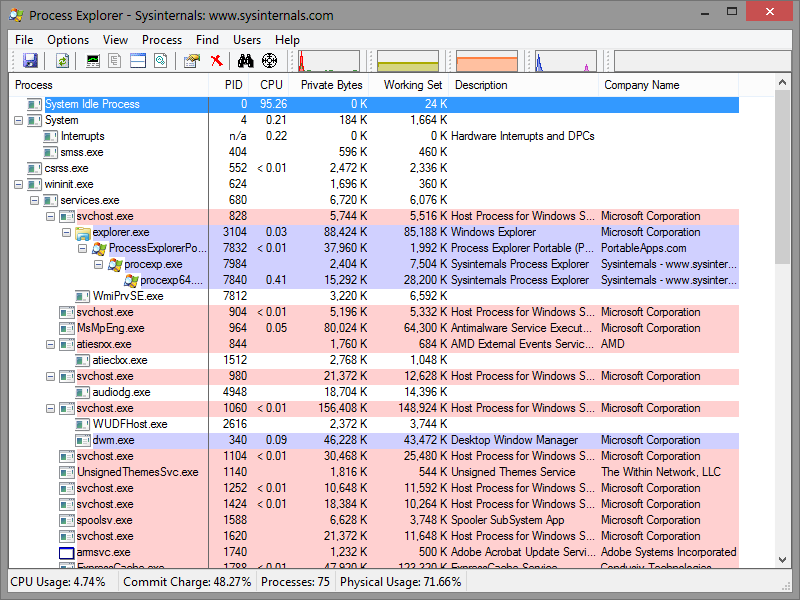
- Como hemos mencionado anteriormente, en la columna Total de los procesos, podemos observar la cantidad total de transferencias de datos que cada uno de los procesos está realizando. Esto nos ayudará a identificar cuáles son los procesos o software que más uso de internet tienen. De esta manera podremos pues, detener proceso de manera específica para aumentar nuestro ancho de banda en otros procesos. Para detener los procesos de manera individualizada, solo tendremos que hacer clic derecho con el ratón sobre el proceso que queremos detener y del menú seleccionar la opción que dice: Finalizar proceso.
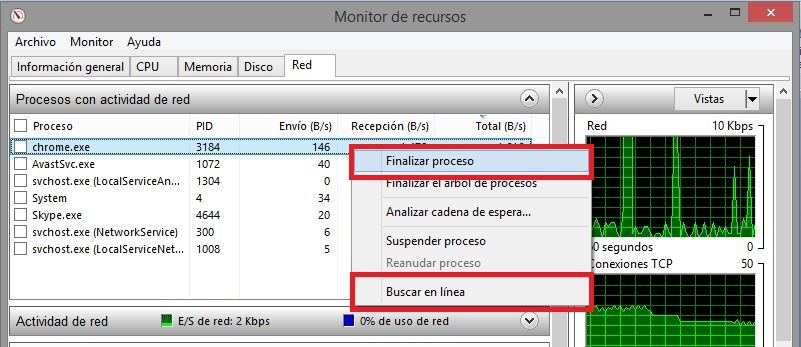
Como consejo final, te recomendamos que realices esta comprobación de manera periódica, ya que muchos virus o software espías que pudieran instalarse en tu ordenador podrían hacer uso de tu ancho de banda ya que se conectan a internet. Esta es sin duda una manera muy buena de descubrirlos.
